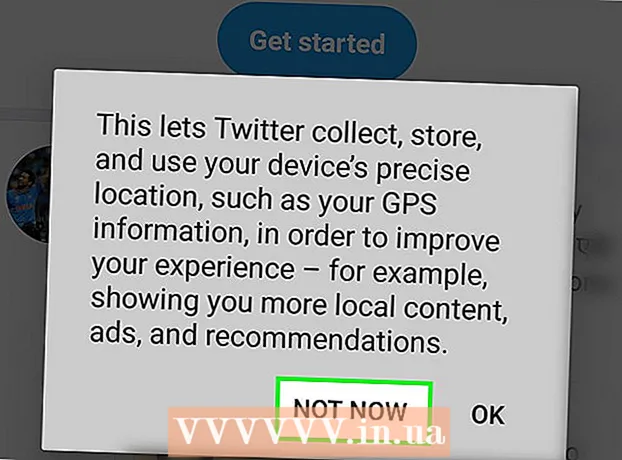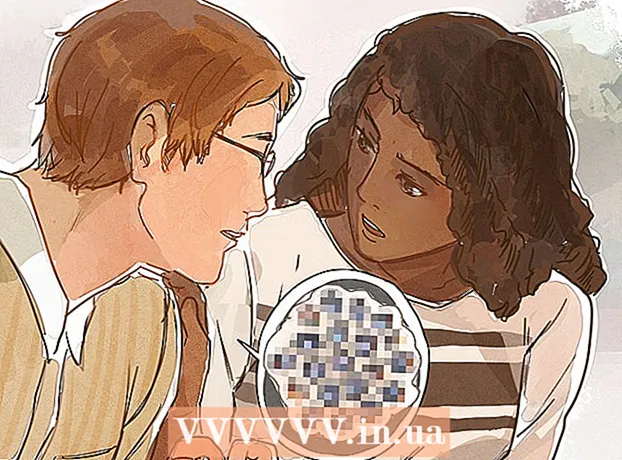Муаллиф:
Bobbie Johnson
Санаи Таъсис:
4 Апрел 2021
Навсозӣ:
1 Июл 2024

Мундариҷа
Бо гардиши экрани компютер, шумо метавонед тасвирро дар он дар ҳолати "портрет" бинед ё тасвирро чаппа кунед. Ин ҳангоми хондани ҳуҷҷатҳо ва китобҳо ё ҳангоми насб кардани мониторҳо дар ҷойҳои душворгузар муфид аст. Аксар вақт гардиши экран дар Windows ё Mac хеле осон аст, аммо баъзан истеҳсолкунандагони компютер онро мушкилтар мекунанд. Барои тағир додани самт дар системаи амалиётии Windows, шумо бояд дар танзимоти намоиш самти мувофиқро интихоб кунед; дар баъзе ҳолатҳо, шумо бояд миёнабурҳои клавиатураро истифода баред ё ба панели идоракунии корти видео равед. Дар компютерҳои Mac, ба Танзимоти система> Намоишҳо равед ва имконоти мувофиқро дар майдони Ротатсия танзим кунед.
Қадамҳо
Усули 1 аз 2: Windows
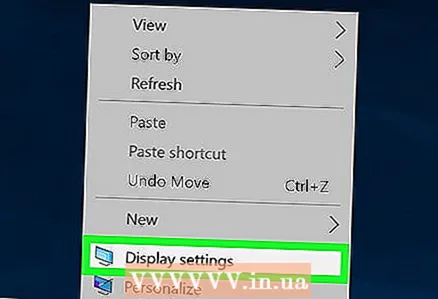 1 Бо мизи кории рост клик кунед ва "Қарори экран" ё "Танзимоти намоиш" -ро интихоб кунед (вобаста ба версияи Windows, ки дар компютери шумо насб шудааст).
1 Бо мизи кории рост клик кунед ва "Қарори экран" ё "Танзимоти намоиш" -ро интихоб кунед (вобаста ба версияи Windows, ки дар компютери шумо насб шудааст).- Агар шумо Windows XP -ро истифода баред, ин кор намекунад. Ба қадами 5 -и ин бахш гузаред.
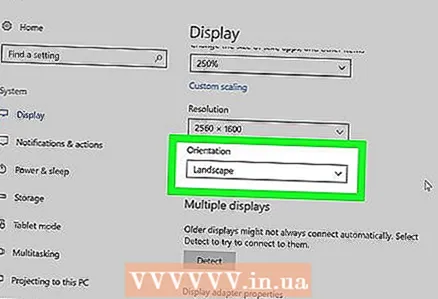 2 Дар равзанаи кушодашуда (дар поёни он) менюи "Самт" -ро пайдо кунед. Бо нобаёнӣ, манзара дар меню интихоб карда мешавад. Аксари кортҳои видеоӣ ба шумо имкон медиҳанд, ки бо истифода аз ин меню экранро гардонед.
2 Дар равзанаи кушодашуда (дар поёни он) менюи "Самт" -ро пайдо кунед. Бо нобаёнӣ, манзара дар меню интихоб карда мешавад. Аксари кортҳои видеоӣ ба шумо имкон медиҳанд, ки бо истифода аз ин меню экранро гардонед. - Агар ин меню хокистарранг бошад, шумо бо драйверҳои корти графикии худ мушкилот доред ё истеҳсолкунандаи компютери шумо хусусияти гардиши экранро хомӯш кардааст. Дар ин ҳолат, ба қадами 4 гузаред.
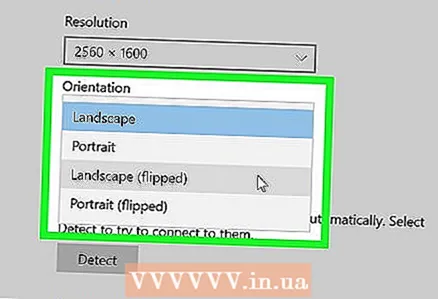 3 Менюро кушоед ва самти дилхоҳро интихоб кунед.
3 Менюро кушоед ва самти дилхоҳро интихоб кунед.- "Албом". Ин самти пешфарз аст.
- "Портрет". Экранро 90 ° ба рост мегардонад. Ин канори рости тасвирро ба поёни монитор мекӯчонад.
- "Манзара (баръакс)". Экранро чаппа мекунад. Ин болоии тасвирро ба поёни монитор мекӯчонад.
- "Портрет (баръакс)". Экранро 90 ° ба чап мегардонад.Ин канори чапи тасвирро ба поёни монитор мекӯчонад.
 4 Миёнабурҳои клавиатура. Баъзе кортҳои видеоӣ тугмаҳои миёнабурро барои гардиши экран дастгирӣ мекунанд. Миёнабурҳои клавиатураи зерин бо Intel Integrated Graphics кор мекунанд. Агар шумо корти графикии дискретии NVIDIA ё AMD дошта бошед, пас ин миёнабурҳои клавиатура эҳтимолан кор нахоҳанд кард.
4 Миёнабурҳои клавиатура. Баъзе кортҳои видеоӣ тугмаҳои миёнабурро барои гардиши экран дастгирӣ мекунанд. Миёнабурҳои клавиатураи зерин бо Intel Integrated Graphics кор мекунанд. Агар шумо корти графикии дискретии NVIDIA ё AMD дошта бошед, пас ин миёнабурҳои клавиатура эҳтимолан кор нахоҳанд кард. - Ctrl+Алт+↓ - экранро чаппа кунед.
- Ctrl+Алт+→ - экранро 90 ° ба рост гардонед.
- Ctrl+Алт+← - экранро 90 ° ба чап гардонед.
- Ctrl+Алт+↑ - самти экранро ба ҳолати пешфарз баргардонед (манзара).
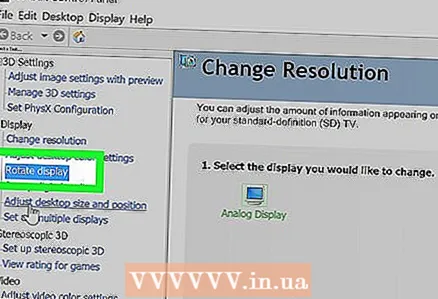 5 Танзимоти корти графикии худро тафтиш кунед. NVIDIA, AMD ва Intel ба шумо имкон медиҳанд, ки танзимоти кортҳои видеоии худро тавассути утилитҳои махсус тағир диҳед. Ба ин утилитҳо тавассути менюе, ки ҳангоми пахши тугмаи рости рӯи мизи корӣ ё тавассути менюи Оғоз ё тавассути панели идоракунии Windows кушода мешавад, дастрас шудан мумкин аст.
5 Танзимоти корти графикии худро тафтиш кунед. NVIDIA, AMD ва Intel ба шумо имкон медиҳанд, ки танзимоти кортҳои видеоии худро тавассути утилитҳои махсус тағир диҳед. Ба ин утилитҳо тавассути менюе, ки ҳангоми пахши тугмаи рости рӯи мизи корӣ ё тавассути менюи Оғоз ё тавассути панели идоракунии Windows кушода мешавад, дастрас шудан мумкин аст. - Варианти "Ротатсия" ё "Самт" -ро ҷустуҷӯ кунед. Дар NVIDIA Utility, имконоти гардиши экранро пайдо кунед (дар менюи чап). Дар утилитаи AMD (Маркази идоракунии катализатор номида мешавад) дар зери Preferences Desktop, менюи гардишро ёбед. Дар Intel Utility, дар зери Танзимоти монитор, бахши Ротатсияро ёбед.
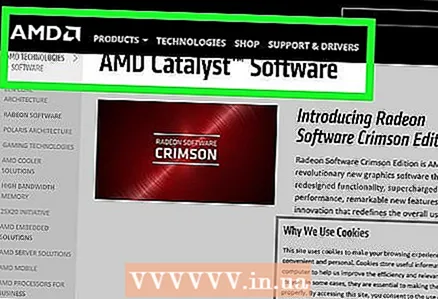 6 Барои гардиши экран миёнабури клавиатура созед. Агар шумо корти графикии AMD ё ATI -ро истифода баред, Маркази Идоракунии Катализатор ба шумо имкон медиҳад, ки барои гардиш миёнабури клавиатура созед.
6 Барои гардиши экран миёнабури клавиатура созед. Агар шумо корти графикии AMD ё ATI -ро истифода баред, Маркази Идоракунии Катализатор ба шумо имкон медиҳад, ки барои гардиш миёнабури клавиатура созед. - Мизи кориро бо тугмаи рост клик кунед ва Маркази идоракунии катализаторро интихоб кунед.
- Preferences -ро пахш кунед ва Тугмаҳои Hot -ро интихоб кунед.
- Аз менюи афтанда Control Desktop -ро интихоб кунед ва миёнабурҳои клавиатураро, ки шумо мехоҳед барои имконоти гуногуни гардиш истифода баред, таъин кунед. Интихоби комбинатсияи дар қадами 4 нишон додашуда маъно дорад, зеро онҳо одатан барои ягон вазифаи дигар истифода намешаванд.
- Боварӣ ҳосил кунед, ки қуттии қуттии миёнабурҳои нишондодашударо эътибор диҳед.
 7 Агар имконоти дигар набошад, драйверҳои худро нав кунед. Агар миёнабурҳои клавиатура кор накунанд ва утилитҳои мутобиқсозии корти графикии шумо ягон варианти гардиши экран надошта бошанд, драйверҳои корти графикии худро нав кунед. Драйверҳои охиринро аз сервери истеҳсолкунандаи корти видео зеркашӣ кунед, на тавассути Windows Update.
7 Агар имконоти дигар набошад, драйверҳои худро нав кунед. Агар миёнабурҳои клавиатура кор накунанд ва утилитҳои мутобиқсозии корти графикии шумо ягон варианти гардиши экран надошта бошанд, драйверҳои корти графикии худро нав кунед. Драйверҳои охиринро аз сервери истеҳсолкунандаи корти видео зеркашӣ кунед, на тавассути Windows Update. - Утилитҳо барои кортҳои AMD ва NVIDIA навтарин драйверҳоро ба таври худкор муайян ва зеркашӣ мекунанд. Ё шумо метавонед драйверҳои навтаринро дар вебсайти истеҳсолкунандаи корти графикии худ пайдо кунед.
- Агар шумо модели корти графикии худро надонед, клик кунед ⊞ Ғолиб+Р ва ворид шавед dxdiag... Ҷадвали "Монитор" -ро клик кунед, то модел ва истеҳсолкунандаи корти графикии худро бифаҳмед.
 8 Лутфан огоҳ бошед, ки баъзе истеҳсолкунандагони компютер хусусияти гардиши экранро ғайрифаъол мекунанд. Ин вазифа ҷузъи системаи Windows нест - сахтафзори компютер барои функсияи гардиши экран масъул аст. Аксари компютерҳо гардиши экранро дастгирӣ мекунанд, аммо компютери шумо метавонад ин хусусиятро дастгирӣ накунад. Дар аксари ноутбукҳо экранро гардиш кардан мумкин нест.
8 Лутфан огоҳ бошед, ки баъзе истеҳсолкунандагони компютер хусусияти гардиши экранро ғайрифаъол мекунанд. Ин вазифа ҷузъи системаи Windows нест - сахтафзори компютер барои функсияи гардиши экран масъул аст. Аксари компютерҳо гардиши экранро дастгирӣ мекунанд, аммо компютери шумо метавонад ин хусусиятро дастгирӣ накунад. Дар аксари ноутбукҳо экранро гардиш кардан мумкин нест.
Усули 2 аз 2: macOS
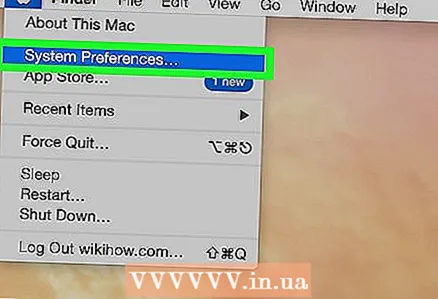 1 Менюи Apple -ро кушоед ва Preferences System -ро интихоб кунед. Шумо танҳо метавонед экрани беруниро гардонед ва монитор бояд функсияи гардишро дастгирӣ кунад. Агар шумо версияи кӯҳнаи OS X-ро истифода баред, шумо метавонед экрани дарунсохтро чарх занед (ин дар версияҳои нави macOS кор намекунад).
1 Менюи Apple -ро кушоед ва Preferences System -ро интихоб кунед. Шумо танҳо метавонед экрани беруниро гардонед ва монитор бояд функсияи гардишро дастгирӣ кунад. Агар шумо версияи кӯҳнаи OS X-ро истифода баред, шумо метавонед экрани дарунсохтро чарх занед (ин дар версияҳои нави macOS кор намекунад).  2 Мониторҳоро клик кунед. Рӯйхати ҳамаи мониторҳои пайвастшуда нишон дода мешавад.
2 Мониторҳоро клик кунед. Рӯйхати ҳамаи мониторҳои пайвастшуда нишон дода мешавад.  3 Мониторҳои берунаро аз рӯйхат интихоб кунед.
3 Мониторҳои берунаро аз рӯйхат интихоб кунед.- Агар шумо хоҳед, ки гардиши дисплейи дарунсохташударо (дар MacBook ё iMac) кӯшиш кунед, ба қадами 6 гузаред.
 4 Дар ҷадвали Монитор, аз менюи гардиш имконоти дилхоҳро интихоб кунед. Шумо метавонед экранро 90 °, 180 ° ё 270 ° (бо самти соат) гардонед.
4 Дар ҷадвали Монитор, аз менюи гардиш имконоти дилхоҳро интихоб кунед. Шумо метавонед экранро 90 °, 180 ° ё 270 ° (бо самти соат) гардонед.  5 Инъикоси экранро хомӯш кунед. Агар, вақте ки шумо мехоҳед як экранро гардонед, ҳама экранҳо чарх мезананд, пас инъикоси экран фаъол мешавад (яъне дар ҳама экранҳо як тасвир нишон дода мешавад). Ҷадвали тарҳро клик кунед ва қуттии қайдкунии оинаи тасвирро интихоб кунед.
5 Инъикоси экранро хомӯш кунед. Агар, вақте ки шумо мехоҳед як экранро гардонед, ҳама экранҳо чарх мезананд, пас инъикоси экран фаъол мешавад (яъне дар ҳама экранҳо як тасвир нишон дода мешавад). Ҷадвали тарҳро клик кунед ва қуттии қайдкунии оинаи тасвирро интихоб кунед.  6 Экрани дарунсохтро гардонед (OS X 10.9 ва пештар). Барои ин, версияи махсуси менюи "Мониторҳо" -ро кушоед. Пеш аз ин кор равзанаи "Preferences System" -ро пӯшед.Ин усулро дар OS X 10.10 ва баъдтар истифода набаред, зеро он метавонад боиси садамаҳои шадиди система гардад.
6 Экрани дарунсохтро гардонед (OS X 10.9 ва пештар). Барои ин, версияи махсуси менюи "Мониторҳо" -ро кушоед. Пеш аз ин кор равзанаи "Preferences System" -ро пӯшед.Ин усулро дар OS X 10.10 ва баъдтар истифода набаред, зеро он метавонад боиси садамаҳои шадиди система гардад. - Менюи Apple -ро кушоед ва Preferences System -ро интихоб кунед.
- Тугмаҳоро пахш карда нигоҳ доред M Cmd+⌥ Интихоб кунедва баъд Мониторҳоро клик кунед.
- Менюи гардиши намоиш дарунсохт бояд пайдо шавад.